Ютуб – это всемирно популярный видеохостинг, и на нем конечно есть видеоматериалы, не предназначенные для просмотра определенной категории людей. И речь ведется, конечно же, о детях. К счастью, есть множество способов, как обезопасить ребенка от просмотра запрещенного контента: включить специальный режим на сайте, воспользоваться соответствующим расширением для браузера, или попросту не подпускать его к компьютеру. Но в статье речь пойдет о том, как заблокировать YouTube на роутере.
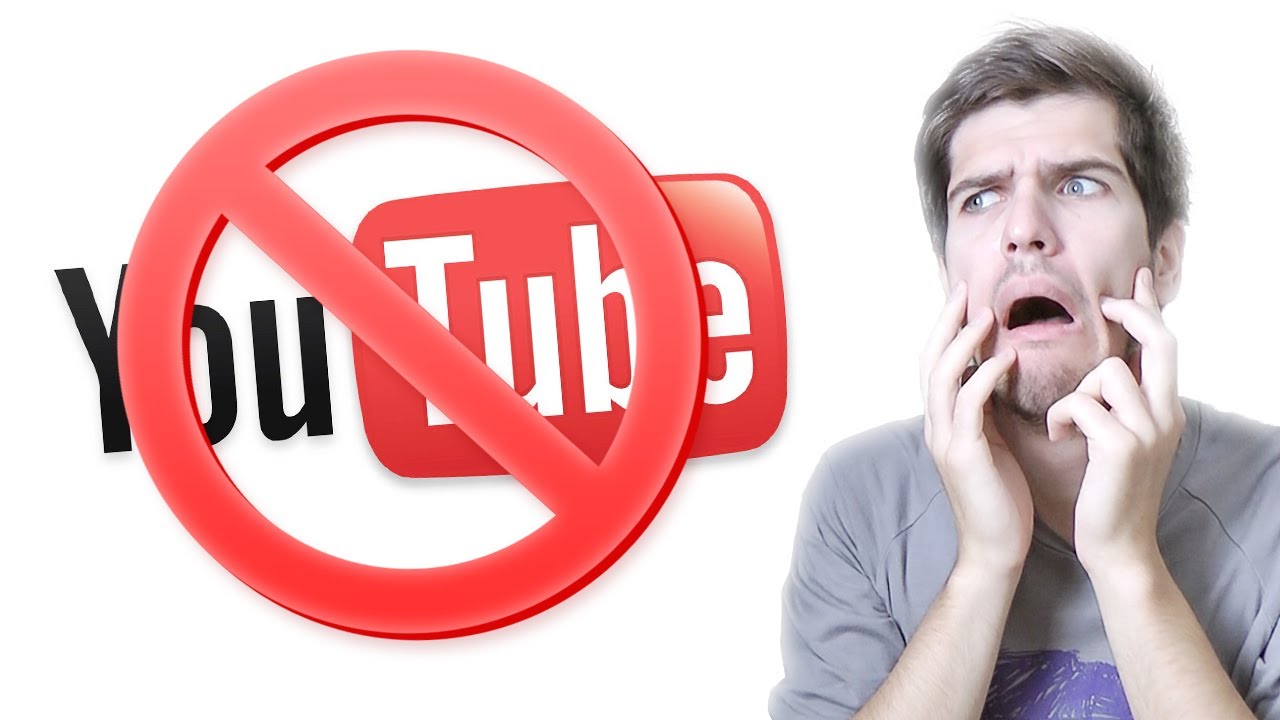
Блокировка доступа к Ютуб на роутере
Сама суть блокировки какого-либо сайта через роутер заключается во вводе определенных параметров в интерфейсе устройства. При этом выполнить ее можно не только с компьютера, но и с любого устройства, подключенного к роутеру. А во время ввода параметров есть возможность выбрать непосредственно само устройство, доступ с которого будет заблокирован.
TP-Link
Пожалуй, самая распространенная модель роутера – это TP-Link, поэтому корректно будет начать именно с него. Для начала необходимо осуществить вход в веб-интерфейс настроек устройства:
- Откройте любой браузер и в адресной строке пропишите «192.168.1.1».
- Откроется страница входа. По умолчанию логин и пароль – «admin».
- Необходимо будет перейти в раздел «Parental Control».
- На открывшейся странице сразу установите переключатель в положение «Enable».
- После этого нажмите кнопку «Copy To Above».
- Нажмите кнопку «Save», чтобы сохранить заданные параметры.
Выполнив инструкцию, вы активируете режим блокировки определенных веб-сайтов, но, чтобы доступ к Ютубу был закрыт, необходимо прописать его домен в соответствующее поле.
- На этой же странице нажмите кнопку «Add New».
- Появится дополнительное меню, в котором сначала необходимо выбрать MAC-адрес устройства.
- Затем, в поле «Website Description» можно вписать описание блокированных сайтов, но делать это необязательно.
- Важно в поле «Allowed Website Name» ввести домен Ютуба, соответственно, впишите «youtube.com».
- Из выпадающего списка «Effective Time» выберите пункт «Anytime», чтобы доступ к сайту был заблокирован постоянно.
- В списке «Status» выберите «Enabled».
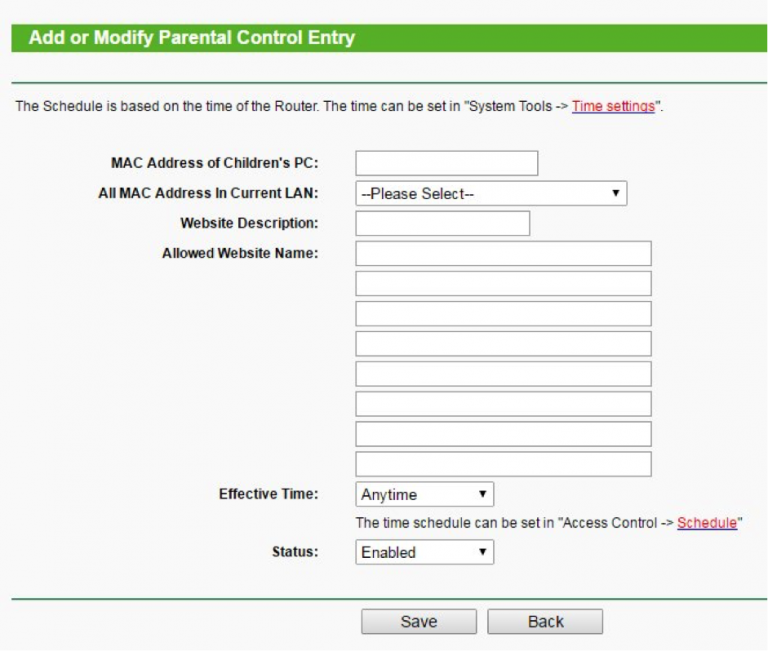
После ввода всех параметров нажмите кнопку «Save», чтобы все изменения вступили в силу. По итогу вы заблокируете вход на сайт видеохостинга всем указанным устройствам.
Zyxel
Настройка роутеров марки Zyxel выполняется немного иначе. Разберем все подробно, чтобы ни у кого не оставалось вопросов в этом варианте блокировки:
- В браузере откройте веб-интерфейс устройства. Для этого перейдите по адресу «192.168.1.1».
- Войдя в профиль, используя данные с корпуса роутера, перейдите на вкладку «Безопасность» и выберите пункт «SkyDNS».
- Теперь нужно войти в аккаунт этого сервиса. Если профиля нет, тогда зарегистрируйте его, нажав по соответствующей ссылке.
- Попав в личный кабинет, перейдите на вкладку «Домены».
- В разделе «Черный список» пропишите домен видеохостинга, то есть «youtube.com».
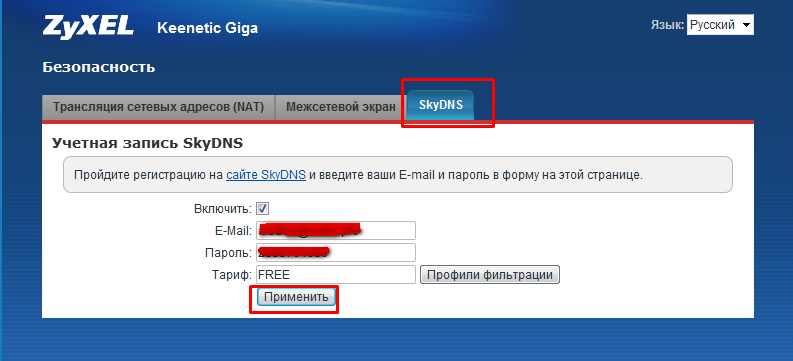
Asus
Напоследок рассмотрим инструкцию по блокированию Ютуба на роутерах от Asus. Он также обладает отличным от остальных интерфейсом, однако все действия осуществляются схожим образом:
- В браузере перейдите в веб-интерфейс устройства, перейдя по уже знакомому адресу «192.168.1.1».
- На боковой панели перейдите в раздел «Брандмауэр».
- Перейдите на вкладку «Фильтр URL-адресов» и установите переключатель в положение «Включено».
- Чуть ниже, в колонку «Список ключевых слов», введите слово «youtube».
- Нажмите кнопку «Применить».
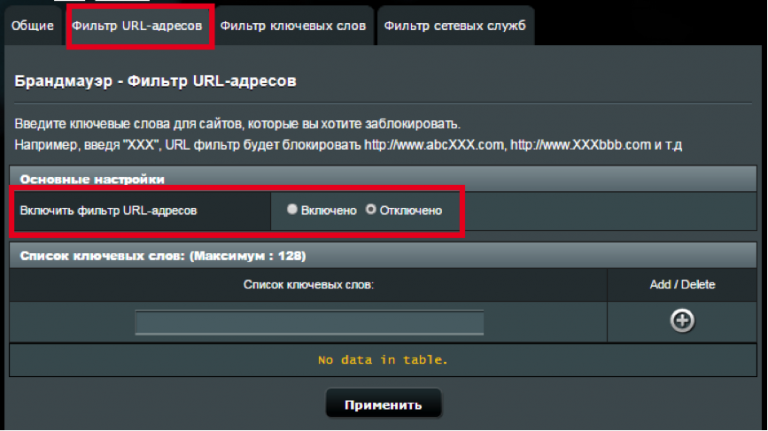
По итогу вход на сайт YouTube будет заблокирован, таким образом вы сможете уберечь своего ребенка от просмотра взрослого контента.
